اگر از سبک های تعریف شده در اسناد خود استفاده می کنید، Word دارای قابلیت جستجوی بسیار قدرتمندی است که به شما امکان می دهد نه تنها متن، بلکه سبک های تعریف شده را نیز پیدا کنید. برای جستجوی سبک های تعریف شده، مراحل زیر را دنبال کنید:
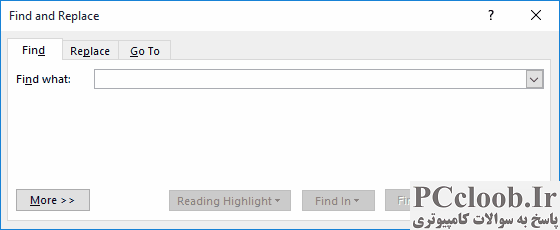
شکل 1. تب Find از کادر محاوره ای Find and Replace.
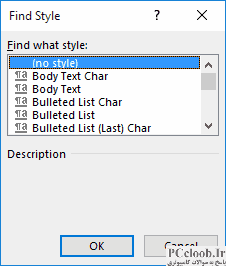
شکل 2. کادر محاوره ای Find Style.
- Ctrl+F را فشار دهید . Word تب Find از کادر محاوره ای Find and Replace را نمایش می دهد. (اگر از Word 2010، Word 2013 یا Word 2016 استفاده می کنید، باید تب Home نوار را نمایش دهید، روی فلش رو به پایین در سمت راست ابزار Find کلیک کنید و سپس Advanced Find را انتخاب کنید.) (شکل را ببینید.) 1.)
- مطمئن شوید که کادر Find What خالی است.
- در صورت موجود بودن دکمه More را کلیک کنید.
- در صورت فعال بودن دکمه No Formatting کلیک کنید.
- روی دکمه Format کلیک کنید و Style را انتخاب کنید. کادر محاوره ای Find Style ظاهر می شود. (شکل 2 را ببینید.)
- سبک مورد نظر برای جستجو را انتخاب کنید.
- روی OK کلیک کنید.
- بر روی Find Next کلیک کنید.